在 Microsoft 365 中管理 Viva Engage 網域
您可以從 Microsoft 365 系統管理中心的 [ 網域 ] 連結管理 Viva Engage 網域。 當您在 Microsoft 365 中新增或移除網域時,通常會在幾分鐘內自動新增或移除對應的 Viva Engage 網路。
如果您在使用 Microsoft 365 之前只有一個網域或沒有舊版 Viva Engage 網路,一旦您的網域在 Microsoft 365 中設定,就會自動建立 Viva Engage 網路。
如果您有多個網域,但沒有舊版 Viva Engage 網路,請直接在 Microsoft 365 中設定網域。 您新增至 Microsoft 365 之所有網域中的使用者都可以使用您的 Viva Engage 網路。
當您有與一或多個網域相關聯的舊版 Viva Engage 網路時,它會變得更複雜一點。
主要 Viva Engage 網域的初始設定
在 Microsoft 365 中設定網域之後,就會自動建立 Viva Engage 網路。 Viva Engage 主域是以新增至 Microsoft 365 的第一個自定義域名為基礎。 因此,如果您的自定義網域 contoso.com,您可以存取 Viva Engage 網路。 如果您在 Microsoft 365 中沒有自定義功能變數名稱,則會使用您的 .onmicrosoft.com 網域建立 Viva Engage 網路。
將其他網域新增至 Viva Engage
若要將網域新增至 Viva Engage,請先依照將網域新增至 Microsoft 365 中的指示,在 Microsoft 365 中新增網域。
例如,假設您有Microsoft 365 訂用帳戶,其使用網域 contoso.com 和對應的Viva Engage 網路。 如果您將網域 contosopharmaceuticals.com 新增至Microsoft 365 租使用者,該網域會自動新增至 Viva Engage。 之後,該網域的新使用者,例如 ryani@contosopharmaceuticals.com,可以使用 Microsoft 365 認證順暢地登入 Viva Engage。
確認您在 Microsoft 365 中新增的網域已新增至 Viva Engage。
在 Viva Engage 中,選取左側導覽中的 Viva Engage 設定圖示
 ,然後選取 [網路管理員]。
,然後選取 [網路管理員]。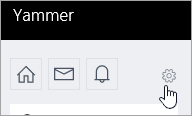
在 [ 網络] 區段中,選擇 [ 網络移轉]。
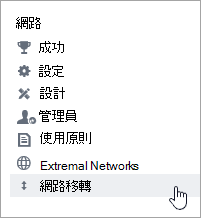
[步驟 3 - 檢查/新增已驗證的網域] 頁面會顯示 Viva Engage 網络上的網域清單。
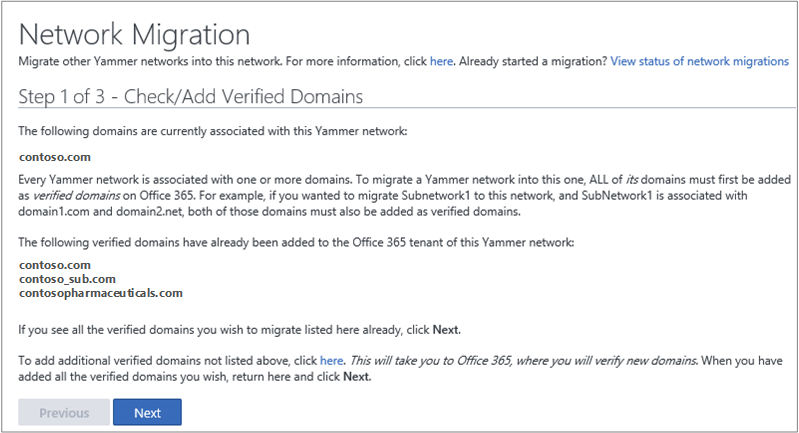
從 Viva Engage 移除網域
當您從 Microsoft 365 移除網域時,網域會立即從 Viva Engage 中移除。 在您移除的網域上具有電子郵件位址的每個人都無法再存取您的 Viva Engage 網路。
如需指示,請遵循 從 Microsoft 365 移除網域中的步驟。
如果您想要將多個網域合併成一個 Viva Engage 網路,請參閱 合併多個 Viva Engage 網路。
變更 Viva Engage 左側瀏覽窗格中顯示的網路名稱
若要變更以下顯示的網路名稱,請變更Microsoft 365 組織配置檔中的 名稱 。 此設定會覆寫 Viva Engage Network 系統管理員中設定的網路 名稱 。如需步驟,請參閱 變更組織的位址、技術聯繫人等等。
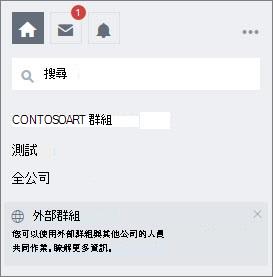
變更 Viva Engage 主域
如果您在 Microsoft 365 中只有一個網域,當 Microsoft 365 中的預設網域變更為已驗證的網域時,會更新對應 Viva Engage 網路的主要網域。
注意事項
如果您將 Microsoft 365 中的主域變更為 .onmicrosoft.com 網域,Viva Engage 將不會將主域更新為 .onmicrosoft.com 網域。 Viva Engage 中的自動網域更新僅適用於非 .onmicrosoft.com 網域。
當您使用同盟網域作為Microsoft 365 預設網域時,請變更Viva Engage主網域
請連絡 Viva Engage 支援以協助您進行此網域設定。
如果您的 Viva Engage 網路在 Microsoft 365 租使用者上有未驗證的網域
如果您的 Viva Engage 網路具有未在對應Microsoft 365 租使用者上驗證的網域,您就無法從 Microsoft 365 管理您的網域。 例如:
Microsoft 365 租使用者上已驗證的網域:contoso.onmicrosoft.com、contoso.com、northwind.com
對應 Viva Engage 網路上的網域:contoso.com、tailspin.com
請注意,Microsoft 365 租使用者上未驗證 Viva Engage 網路上的 tailspin.com。 如果您的網路處於這種情況,您可以補救這種情況,以從 Microsoft 365 管理網域的兩種方式之一:
將遺漏的網域新增至 Microsoft 365 租使用者。 在上述範例中,您會將 tailspin.com 新增至 Microsoft 365 租使用者。
拿掉 Viva Engage 中的其他網域。 若要從您的網路移除 Viva Engage 網域,請連絡 Viva Engage 支援小組。 在上述範例中,您會移除 tailspin.com
在您採取上述其中一個動作之後,剩餘的網域 (contoso.onmicrosoft.com,northwind.com) 會新增至 Viva Engage。 從此時開始,您可以在 Microsoft 365 中跨其生命週期管理網域。
提示
為了確保您不會錯過此步驟,如果 Viva Engage 上的網域清單與 Microsoft 365 上的清單不同步,所有已驗證 Viva Engage 的系統管理員都會收到電子郵件通知。
如果您的 Microsoft 365 租使用者與多個 Viva Engage 網路相關聯
這些額外的網路可能是貴公司員工所建立的免費Viva Engage Basic網路。 例如:
Microsoft 365 租使用者上已驗證的網域:contoso.onmicrosoft.com、contoso.com、northwind.com
Viva Engage network1 上的網域:contoso.com
Viva Engage network2 上的網域:northwind.com
自 2018 年 10 月 16 日起,不再支援此設定。 如需詳細資訊,請參閱 合併多個Viva Engage網路。
從 2019 年 12 月開始,如果您將具有 Viva Engage Basic 網路的外部網域 (「基本網路」) 新增至您的 Microsoft 365 租使用者,我們必須解除網域與基本網路的關聯,才能將網域與Microsoft 365 租使用者的主要網路建立關聯。 基本網路接著會排入佇列以進行刪除。
如果您有多個與一個 Viva Engage 網路相關聯的 Microsoft 365 租使用者
不支援此設定。 如需詳細資訊,請 參閱關於 Viva Engage 網路和Microsoft 365 租使用者。
例如:
Microsoft 365 租使用者上的已驗證網域1:contoso.onmicrosoft.com、contoso.com
Microsoft 365 tenant2 上已驗證的網域:northwind.onmicrosoft.com、northwind.com
Viva Engage 網路上的網域:contoso.com、northwind.com